win8重装系统怎么操作
- 时间:2023年06月15日 09:30:07 来源:魔法猪系统重装大师官网 人气:15818
其实,仍有许多朋友对win8系统还不太熟悉,他们经常会发生误操作,导致系统的故障问题。这个时候,就需要重新装win8系统来解决问题了。那么,win8重装系统怎么操作呢?今天小编就来为大家详细的介绍一下win8重装系统具体操作步骤。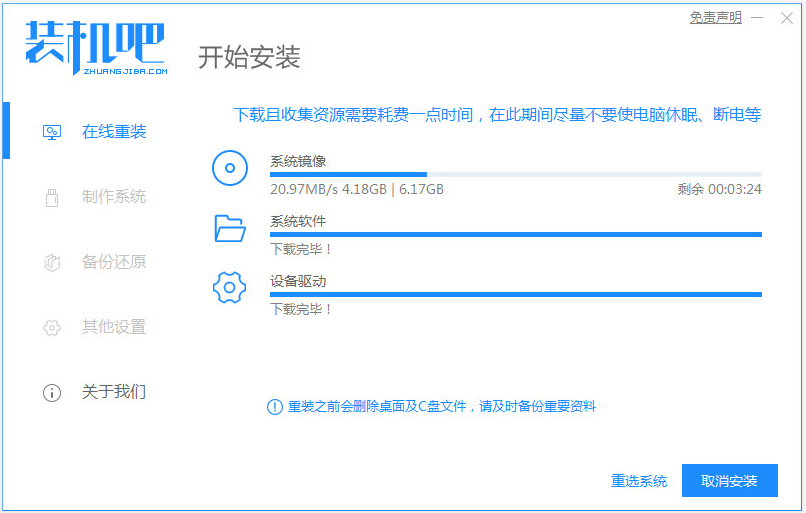 3、部署环境完成后,直接选择重启电脑。
3、部署环境完成后,直接选择重启电脑。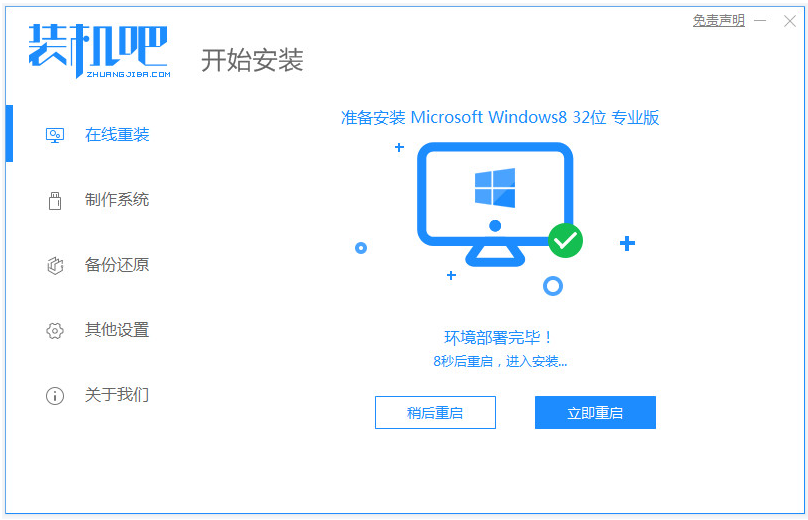
4、在启动界面后选择zhaungjiba pe-msdn项进入pe。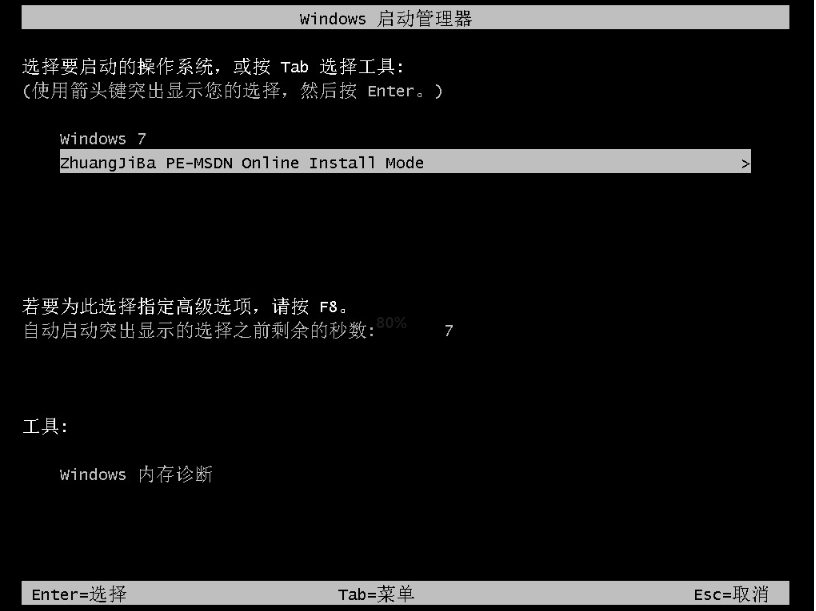

6、安装完成后,选择重启电脑。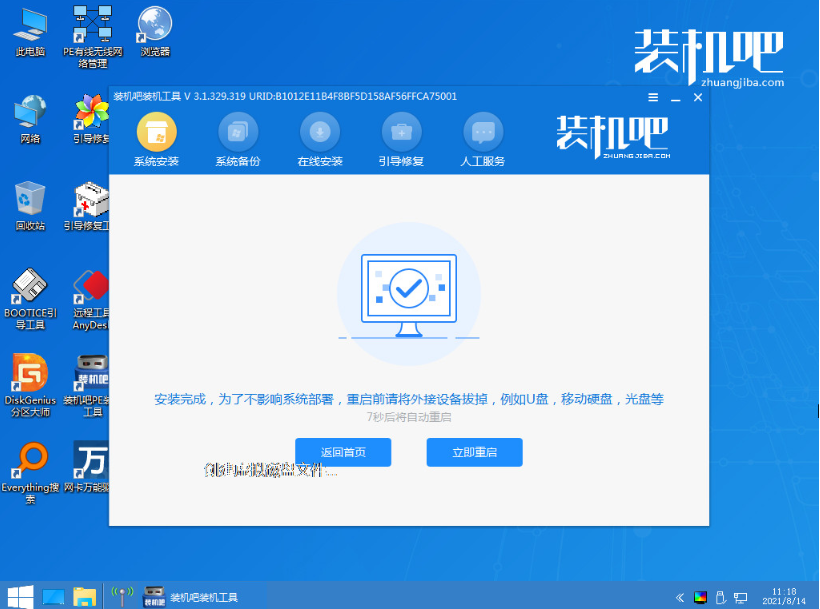 7、等待进入到新的win8系统桌面即表示重装系统win8成功。
7、等待进入到新的win8系统桌面即表示重装系统win8成功。
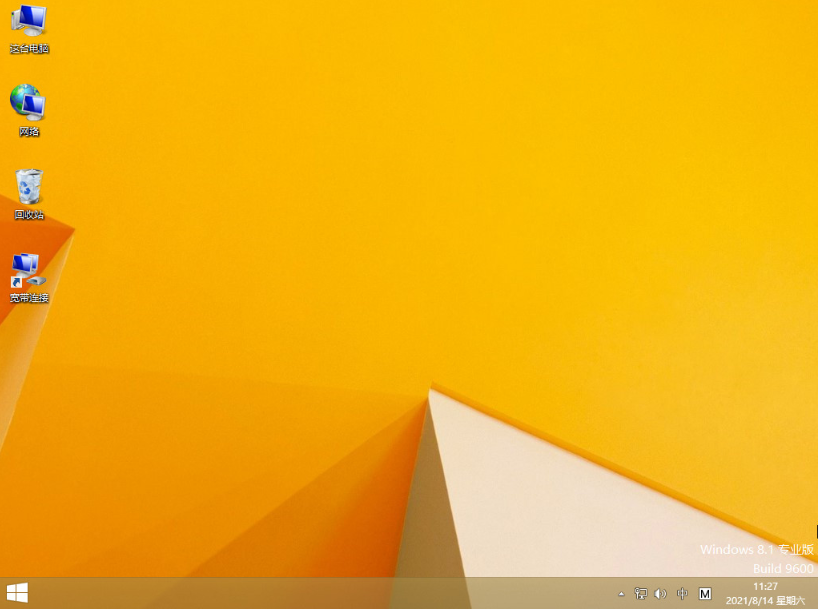
工具/原料:
系统版本:win8系统
品牌型号:联想ThinkPad E14
软件版本:魔法猪系统重装大师 v.12.7.48.1940
方法/步骤:
方法一:用魔法猪重装win8系统
1、打开运行魔法猪系统重装大师,打开前退出所有杀毒软件,避免杀毒软件阻拦操作步骤。还有备份好系统C盘上面的资料,包括桌面文件。

2、打开魔法猪系统重装大师软件后,选择“系统重装”。
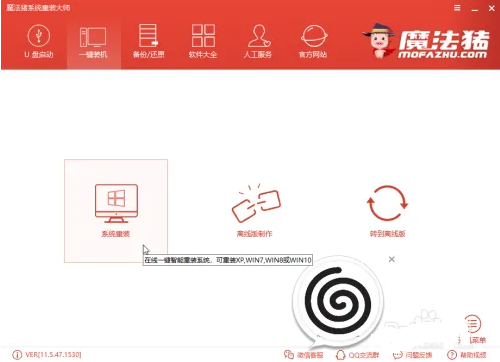
3、选择win8系统,点击“安装此系统”。

4、等待下载win8系统完成以及环境部署好了自动重启电脑。
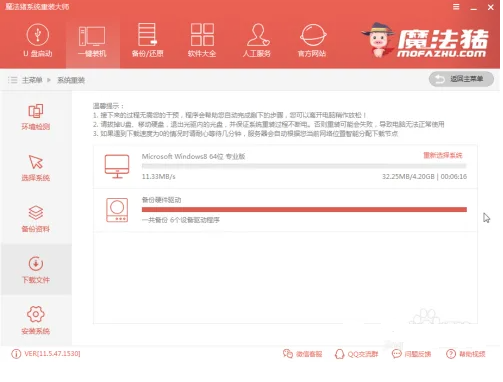
5、重启后选择“魔法猪系统重装大师PE系统”进入。

6、进入魔法猪PE后,魔法猪系统重装大师软件会自动弹出,并进行win8系统安装,请耐心等待。
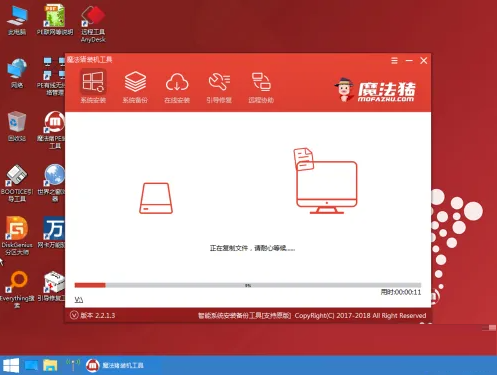
7、完成安装!点击重启或等待倒计时后自动重启
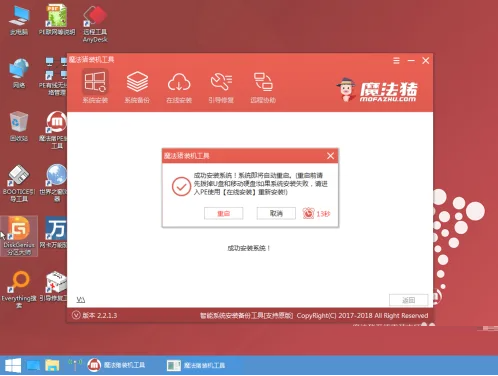
8、等待系统的优化设置后,进入win8系统桌面就可以使用啦(注意:期间会有几次电脑重启,无需担心,更不要进行其他操作)。
 方法二:用装机吧重装win8系统
方法二:用装机吧重装win8系统
1、自行在电脑上安装好装机吧一键重装系统软件并打开,选择需要的win8系统点击安装。
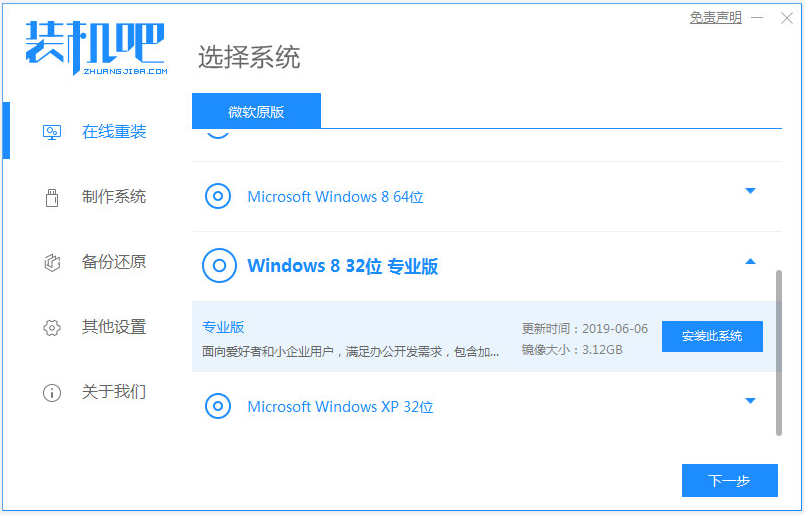 2、等待软件自行下载win8系统镜像和驱动文件等。
2、等待软件自行下载win8系统镜像和驱动文件等。
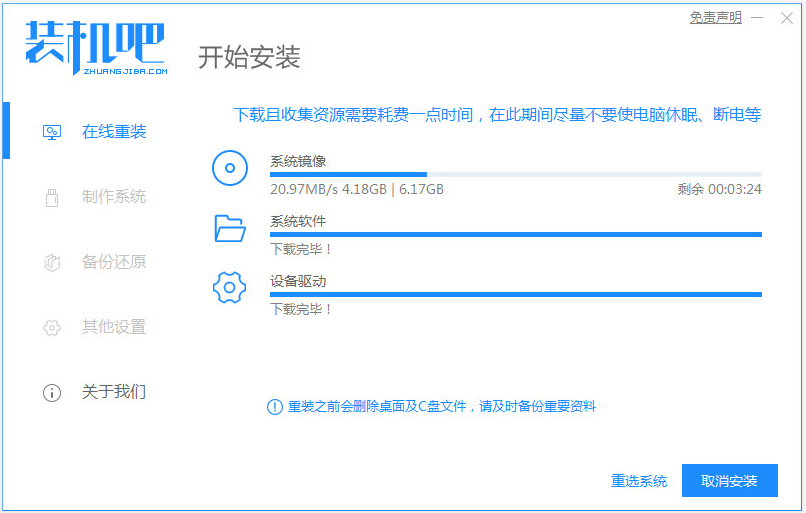 3、部署环境完成后,直接选择重启电脑。
3、部署环境完成后,直接选择重启电脑。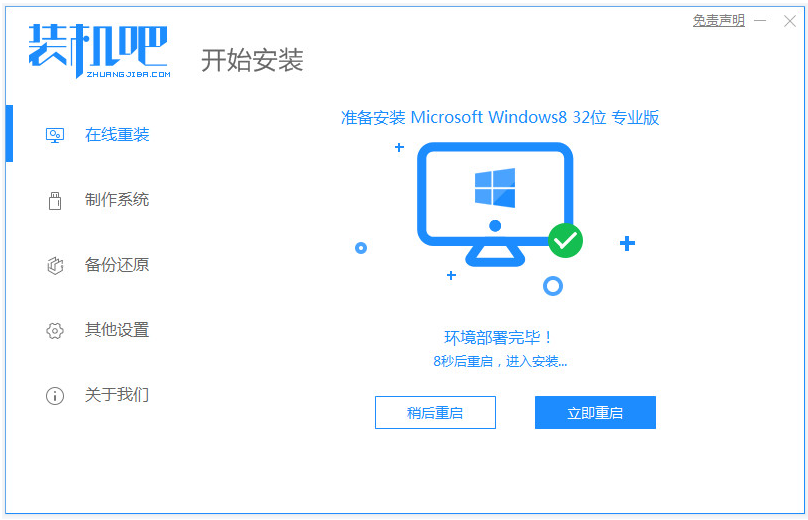
4、在启动界面后选择zhaungjiba pe-msdn项进入pe。
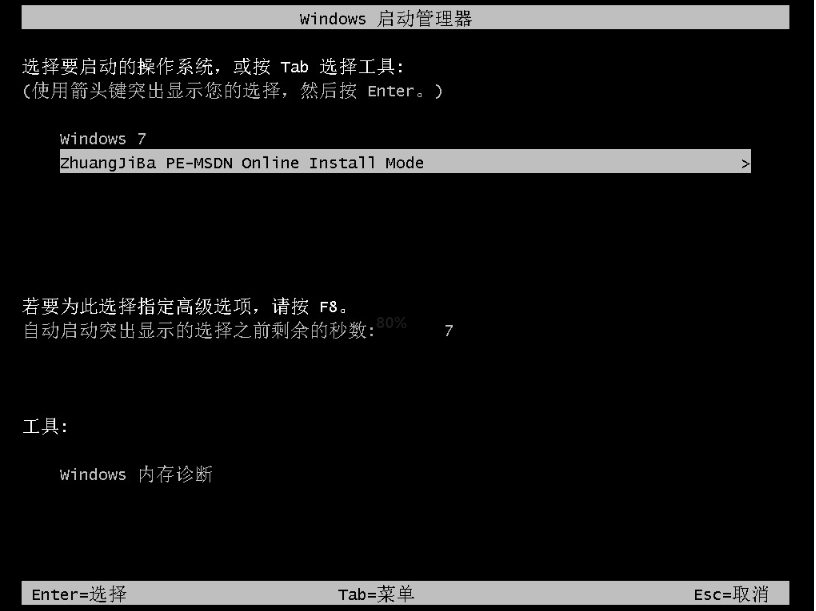
5、装机吧装机工具自动打开并安装win8系统。

6、安装完成后,选择重启电脑。
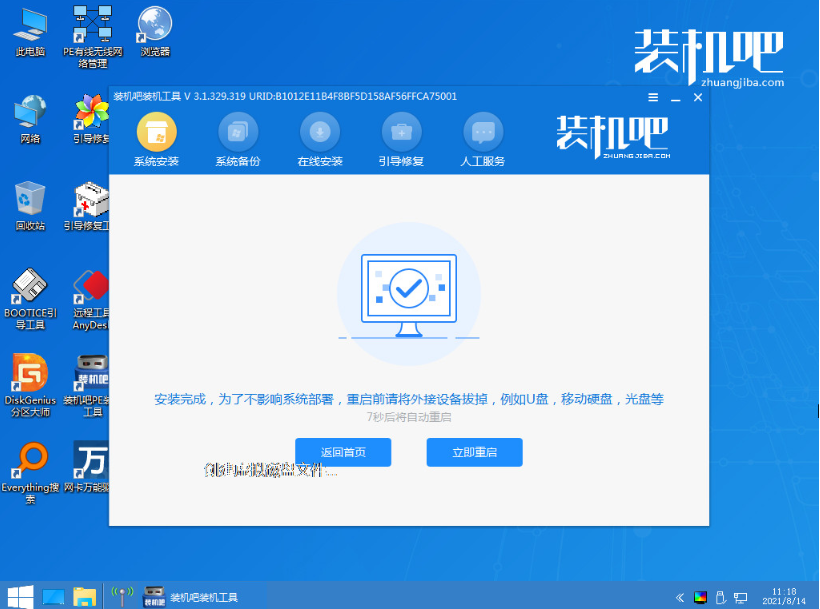 7、等待进入到新的win8系统桌面即表示重装系统win8成功。
7、等待进入到新的win8系统桌面即表示重装系统win8成功。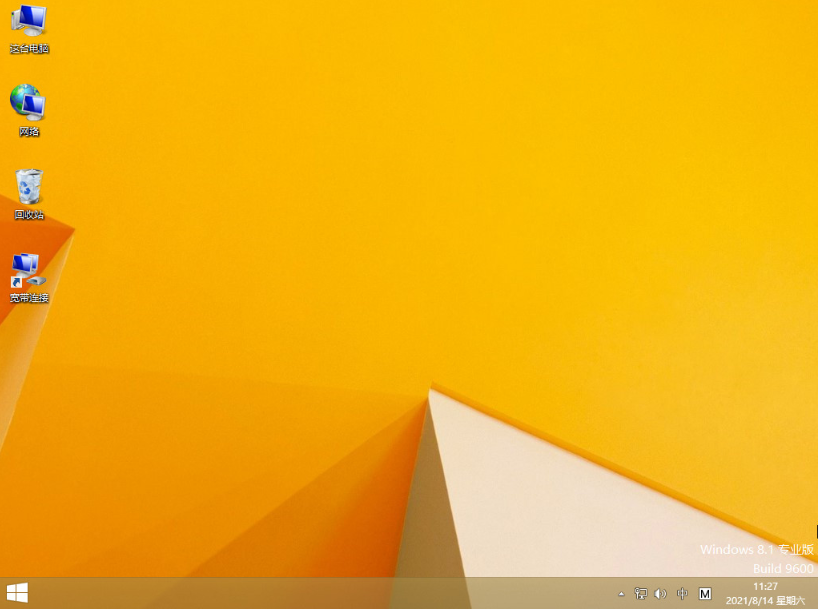
总结:上文就是小编关于win8重装系统怎么操作的具体步骤,相信大家也有所了解了,希望以上的介绍可以帮助大家。
win8重装系统怎么操作,win8重装系统,怎么重装win8系统








